Fișierul F4V este un container video de pe web care este identic cu MP4, dar diferit în formatele de metadate. Cu toate acestea, după cum știm, videoclipurile flash precum F4V au o compatibilitate limitată cu dispozitivele, spre deosebire de alte formate video precum AVI. Prin urmare, conversia F4V în AVI ar fi o soluție grozavă dacă treci prin vremuri grele, jucându-le pe jucătorii tăi preferați.
Cu toate acestea, transformarea unor astfel de fișiere trebuie făcută cu atenție, deoarece ar putea deteriora calitatea video. Din acest motiv, prin acest articol, veți dobândi cunoștințe despre modalitățile corecte de conversie a unor astfel de fișiere cu ajutorul minunatelor soluții online și desktop de astăzi.
Partea 1. Soluția desktop uimitoare pentru conversia F4V în AVI
Pentru a obține un rezultat extrem de impresionant, utilizați AVaide Convertor video. În plus, acest software are cel mai ușor mainframe pe care l-ați putea vedea vreodată. Etichetați împreună cu cele mai puternice funcții și instrumente care vă vor permite să realizați filme, colaje video, GIF-uri și 3D folosind videoclipurile dvs. AVI sau F4V. În plus, acceptă formate extraordinare de fișiere pentru referințele de intrare și ieșire.
Pe deasupra, cel AVaide Convertor video are tehnologia might, care convertește fișierele de grup deodată într-un proces foarte rapid. Simțiți-vă liber să vă îmbunătățiți videoclipurile eliminând zgomotul, mărind rezoluția, optimizând luminozitatea și contrastul și chiar stabilizând videoclipurile tremurate. Nu este uimitor? Prin urmare, haideți să vedem cum convertim fișierele F4V în AVI uimitor folosind acest software fantastic.
Pasul 1Asigurați-vă că o aveți
Dacă sunteți începător, trebuie să vă asigurați că îl aveți pe desktop. Prin urmare, vă rugăm să faceți clic pe butonul de descărcare de mai jos pentru descărcare și instalare.

Încearcă Pentru Windows 7 sau o versiune ulterioară
 Descărcare sigură
Descărcare sigură
Încearcă Pentru Mac OS X 10.13 sau o versiune ulterioară
 Descărcare sigură
Descărcare sigurăPasul 2Începeți să încărcați F4V
Importați toate fișierele F4V pe care le aveți în folderul dvs. pentru a trece la conversia în lot. Pentru a face acest lucru, faceți clic pe Adăugați fișiere, apoi selectați Adaugă folder.
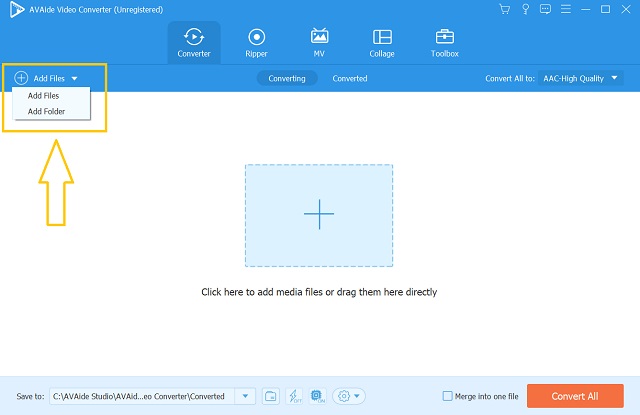
Pasul 3Țintește-te pentru ieșirea AVI
Pentru a converti toate fișierele, trebuie să faceți clic pe Convertiți tot Pentru butonul săgeată. Alegeți AVI sub Video lista de format din interfața pop-up, apoi faceți clic pe calitatea aleasă.
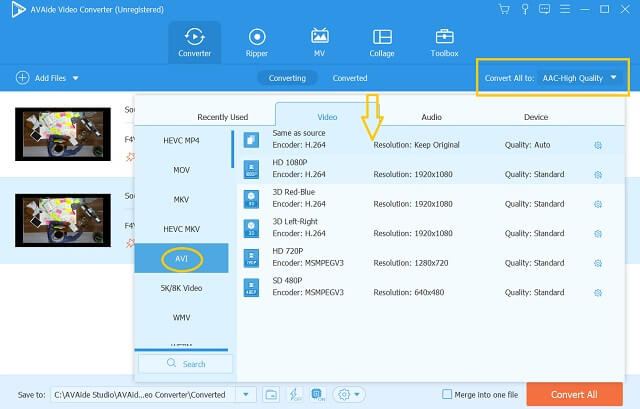
Pasul 4Convertiți F4V în AVI acum
Începeți procesul de conversie făcând clic pe Convertiți tot buton. Așteptați procesul rapid și verificați toate fișierele convertite după.
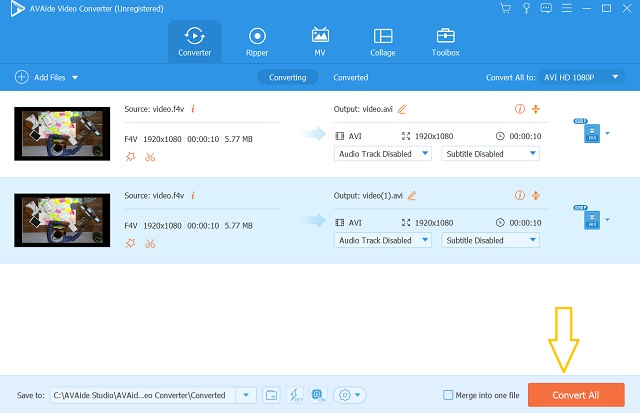
Partea 2. Top 3 soluții online care convertesc F4V în AVI Fleetly
Acum, vă oferim cele mai bune soluții online care vă vor permite să convertiți fișiere nelimitat gratuit. Aceste programe web sunt cele mai bune pentru cei care ezită sau, din anumite motive, nu pot descărca software pe dispozitivele lor.
1. AVaide Free AVI Converter Online
The AVaide Free AVI Converter Online este un instrument ideal online atunci când vine vorba de fișiere AVI. Prin urmare, este și cea mai bună alegere convertiți F4V în AVI pe net. Spre deosebire de celelalte instrumente, acest program web oferă procese de conversie nelimitate într-o manieră de flotă, deoarece conține o tehnologie de accelerare ridicată care ajută la conversia de 30 de ori mai rapidă. De asemenea, nu deține nicio înregistrare a reclamelor și a erorilor de filigran în timpul utilizării. Așadar, fără niciun alt adio, să vedem cât de rapid și ușor este acest instrument, uitându-ne la pașii de mai jos.
Pasul 1Încărcați fișierele F4V
În pagina principală, faceți clic pe ADĂUGAȚI FIȘIERELE DVS pentru a importa fișierul inițial. Apoi, pe interfața principală, adăugați mai multe fișiere apăsând butonul Adauga fisier buton.
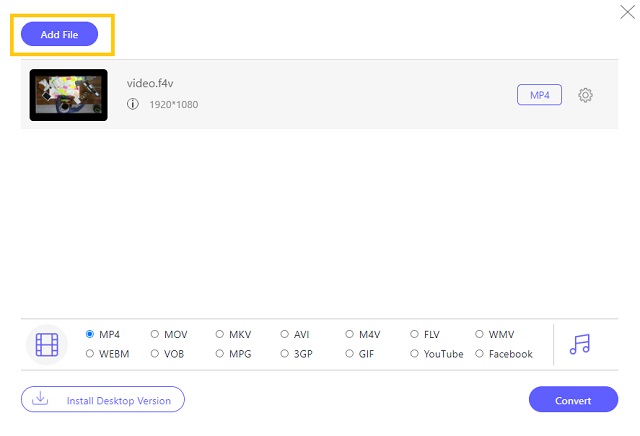
Pasul 2Setați fișierele la AVI
Pentru a converti fișierul F4V în AVI, faceți clic pe fiecare fișier, apoi bifați AVI din lista de format video din partea de jos.
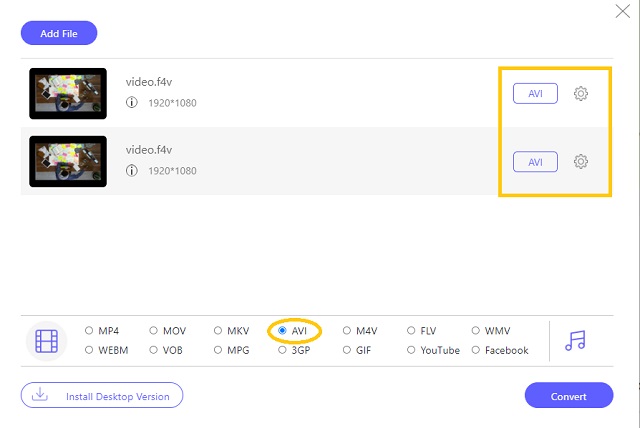
Pasul 3Salvați și convertiți
Da, când faceți clic pe Convertit butonul, trebuie să alegeți mai întâi un loc de aterizare pentru ieșire înainte de a începe procesul de conversie. Apoi, verificați toate fișierele convertite după procesul de flotă.
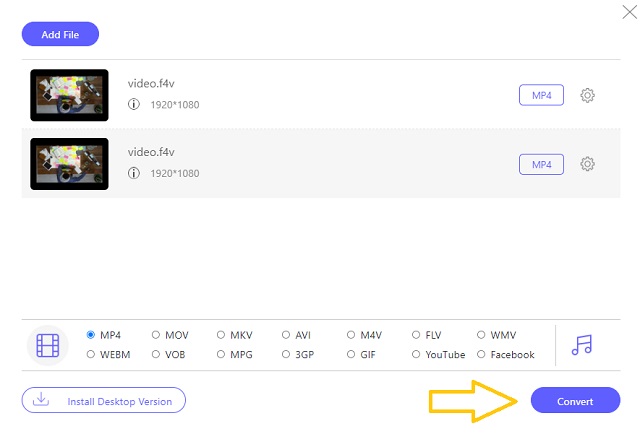
2. FreeConvert
FreeConvert este un tip de soluție online care funcționează excelent cu fișierele F4V. În plus, acceptă diverse etichete de formate video împreună cu opțiunile sale avansate pentru editarea fișierelor video. De asemenea, conversia în lot este posibilă atunci când îl utilizați, ceea ce limitează totuși până la 25 de conversii pe zi. Pe de altă parte, haideți să verificăm regulile FreeConvert despre cum să faceți convertiți F4V în AVI pe net.
Pasul 1Alegeți fișierele F4V
După ce vizitați site-ul web, vă puteți încărca deja fișierele F4V apăsând pe Alege fisierele. Puteți adăuga fișiere suplimentare după alta pentru a experimenta conversia în lot.
Pasul 2Setați pentru a obține fișiere AVI
Apasă pe Schimba in butonul drop-down și alegeți AVI ca rezultat.
Pasul 3Convertiți în AVI
Faceți clic pe Convertiți în AVI butonul și așteptați ca procesul de conversie să se termine. Descărcați pentru a salva fișierele convertite după.
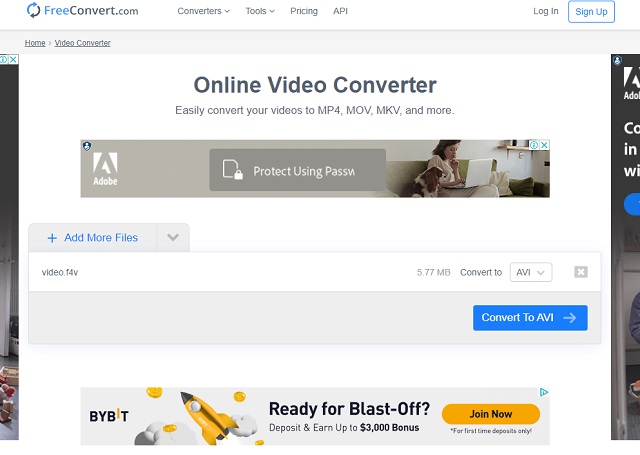
3. Conversia fișierelor
În cele din urmă, avem această conversie de fișiere. Acest instrument online simplu, dar puternic, poate converti fișiere video și audio într-un mod foarte ușor. În ciuda mainframe-ului său simplu, încă lucrează la setarea calității de la o rezoluție scăzută la o rezoluție foarte mare, precum și la setarea dimensiunii preferate. Prin urmare, permiteți-ne să convertim F4V în AVI utilizând instrucțiunile furnizate mai jos.
Pasul 1Selectați fișierul F4V
Încărcați fișierul F4V pe care îl aveți atingând butonul Selectați Un fișier buton. Vă rugăm să rețineți că acest instrument nu permite conversia în bloc.
Pasul 2Setați F4V la AVI
Pentru a avea o ieșire AVI, trebuie să setați fișierul atingând butonul derulant care indică Schimba in.
Pasul 3Sîncepe Conversia Imediat
Apasă pe Convertit butonul pentru a începe procesul de conversie. Descărcați și salvați ulterior fișierele finalizate.
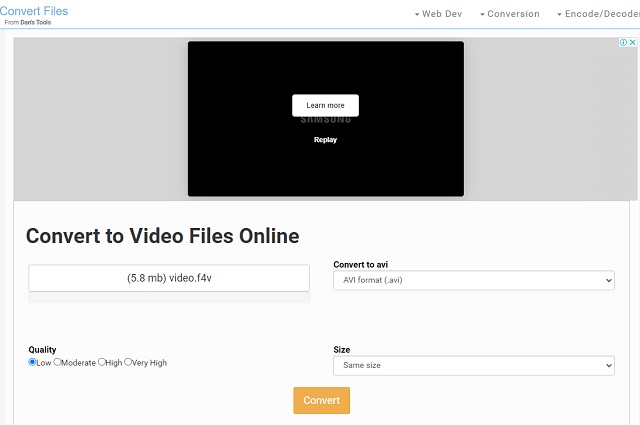
Partea 3. Întrebări frecvente cu privire la F4V și AVI
Pot reda fișierele F4V pe Windows Media Player?
Din păcate, un fișier F4V nu poate fi redat pe Windows Media Player, deoarece nu este compatibil.
Pot converti F4V în AVI cu VLC pe Mac?
Într-adevăr, VLC este, de asemenea, un program gratuit puternic și multifuncțional, care permite conversia video și da, conversia F4V în AVI este posibilă cu VLC. Cu toate acestea, dacă sunteți un noob pe VLC, s-ar putea să găsiți procesul de conversie confuz.
Ce playere media acceptă fișiere F4V?
Playerele media care acceptă fișierele F4V sunt următoarele: VLC, Realplayer, 5KPlayer, PotPlayer, CherryPlayer, FullPlayer, F4V Player și FLV Viewer.
Voi pierde calitatea fișierelor F4V după conversie?
Poate exista o tendință de pierdere a calității, dar nu și cu AVaide Convertor video.
Acest articol vă va face să realizați asta conversia F4V în AVI fișierele vor deveni ușor dacă utilizați instrumentele menționate mai sus. Practic, instrumentele online au șanse mai mari de a fi alese. Cu toate acestea, prima AVaide Convertor video vă va oferi o experiență demnă și vă va permite să deveniți un utilizator ca un expert datorită caracteristicilor și instrumentelor sale unice. Prin urmare, începeți să-l utilizați acum și descărcați software-ul fantastic.
Setul dvs. complet de instrumente video care acceptă peste 350 de formate pentru conversie la calitate fără pierderi.
Convertiți în AVI
- Convertiți MKV în AVI
- Convertiți MP4 în AVI
- Convertiți WMV în AVI
- Convertiți WMV în AVI
- Convertiți DivX în AVI
- Convertiți FLV în AVI
- Convertiți MPEG în AVI
- Convertiți M4V în AVI
- Convertiți MTS în AVI
- Convertiți SWF în AVI
- Convertiți VOB în AVI
- Convertiți WebM în AVI
- Convertiți F4V în AVI
- Convertiți XviD în AVI
- Convertiți RMVB în AVI
- Convertiți 3GP în AVI
- Convertiți MXF în AVI
- Convertiți M2TS în AVI
- Convertiți AMV în AVI
- Convertiți TRP în AVI
- Convertiți OGV în AVI
- Convertiți DV în AVI
- Convertiți MPG în AVI
- Convertiți MTV în AVI




